
Windows 11作为微软最新推出的操作系统,其界面更加友好、功能更加丰富,但也难免在使用过程中遇到各种问题,特别是Windows商店的使用。商店的错误不仅会影响到应用的下载和更新,还可能影响到用户的日常使用体验。本文将为您提供一些常见的Windows 11商店错误解决方案,以及解析相关问题。

1. 商店无法打开或崩溃
如果你发现Windows商店无法启动或者在启动后立即崩溃,可以尝试以下解决方案:
首先,按下“Win + R”键,输入“wsreset.exe”,然后按下Enter。这会重置Windows商店缓存,通常能够解决启动问题。
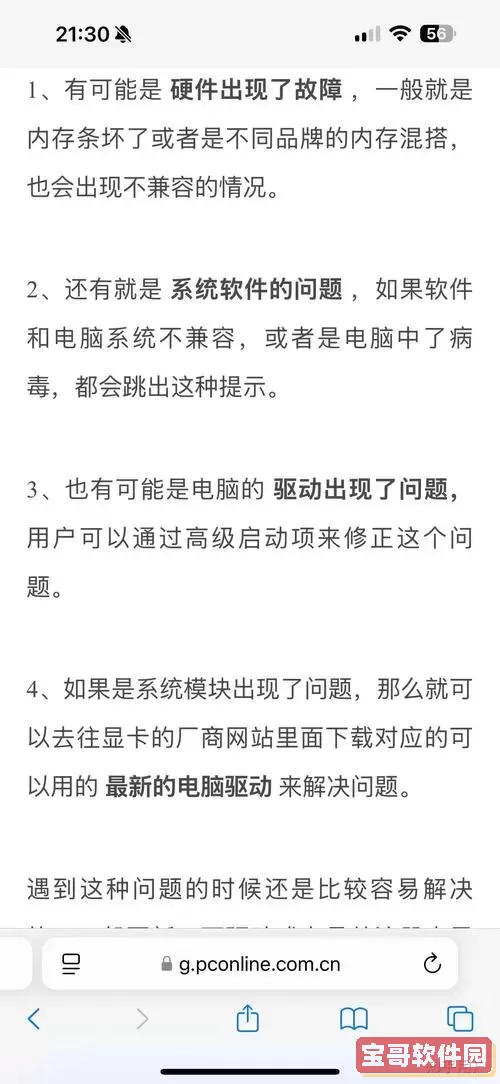
其次,检查系统更新,确保您的Windows 11已更新到最新版本。前往“设置”>“更新和安全”>“Windows更新”,点击“检查更新”。
如果仍然无法解决,您可以尝试运行“应用程序和功能”中的Windows商店应用的“故障排除”。具体路径为“设置”>“系统”>“故障排除”>“其他故障排除”,找到“Windows商店应用”并运行故障排除工具。
2. 无法下载或更新应用
许多用户反映在Windows商店下载应用时出现“错误代码”或“无法下载”的提示。针对这个问题,可以尝试以下操作:
检查网络连接,确保您的网络正常。尝试重启路由器或连接其他网络进行测试。
检查日期和时间设置,确保设备的日期和时间是准确的。错误的日期和时间可能会导致商店发生错误。
如果问题依旧,您可以尝试清除商店的缓存,通过“设置”>“应用”>“应用和功能”,找到Windows商店,点击“高级选项”,然后选择“重置”。
3. 遇到错误代码
在使用商店时,您可能会遇到一些错误代码,例如“0x80072EE2”、“0x80070005”等。以下是针对几个常见代码的解决方法:
对于“0x80072EE2”错误,通常是由于网络连接问题引起的。请重新连接网络或使用VPN进行访问。
“0x80070005”错误通常是权限问题,您可以尝试以管理员身份运行Windows商店或者检查您的账户权限设置。
您还可以重置网络适配器,通过命令提示符(以管理员身份)输入命令“netsh winsock reset”来重置网络设置。
1. 如何重新安装Windows商店?
如果您希望重新安装Windows商店,可以通过Windows PowerShell去实现。首先,右键点击开始菜单,选择“Windows终端(管理员)”,然后输入以下命令:
Get-AppxPackage Microsoft.StoreApps | Remove-AppxPackage接着再输入以下命令重新安装:
Get-AppxPackage -allusers Microsoft.StoreApps | Foreach {Add-AppxPackage -DisableDevelopmentMode -Register $($_.InstallLocation)AppXManifest.xml}这将会重新安装Windows商店。
2. 是否可以使用其他平台下载应用?
是的,Windows 11支持其他第三方应用下载平台,例如Steam、Epic Games Store等。不过,有些应用可能只有在Windows商店中可用,因此最好还是尽量解决商店问题。
3. 为什么商店的应用总是安装失败?
如果您遇到安装失败的问题,可能是由于网络不稳定、存储空间不足或权限问题。确保您有足够的存储空间,并且网络连接正常。如果问题持续,建议在“设置”中进行Windows更新,且清除应用商店缓存。
Windows 11商店是一个重要的应用管理平台,遇到错误时无需惊慌。通过本文提供的常见错误解决方案和问题解析,相信您能够顺利解决大部分问题。如果任何方法不能解决您的问题,建议联系微软官方客服进行进一步的技术支持。希望您能够享受Windows 11带来的全新体验!